为了在Vscode中使用Docker,需要安装Docker扩展插件,下面小编就为大家详细的介绍一下方法,相信一定会帮到你们的。
Vscode怎么安装Docker扩展?Vscode安装Docker扩展方法
1、首先在电脑桌面上找到visual studio code图标,并双击该图标,如图所示。
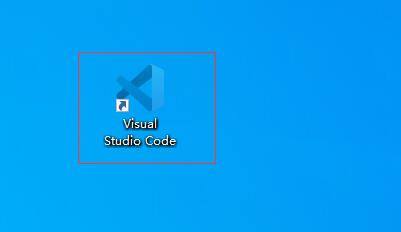
2、然后打开Vscode软件,界面如图所示。
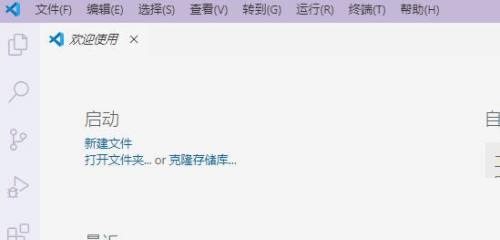
3、在界面左侧菜单栏中点击“扩展”按钮,如图所示。
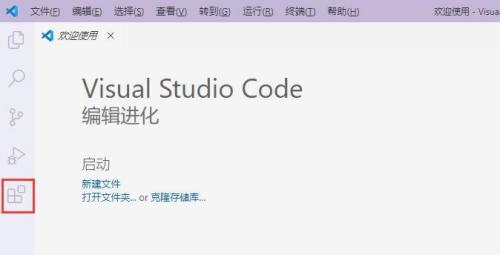
4、接着打开扩展界面,如图所示。
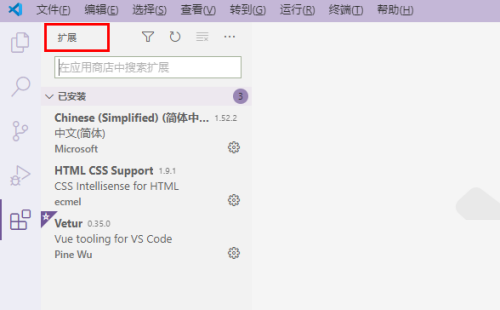
5、在扩展界面搜索输入框中输入“Docker”关键字,即可搜索出相关的插件扩展,如图所示。
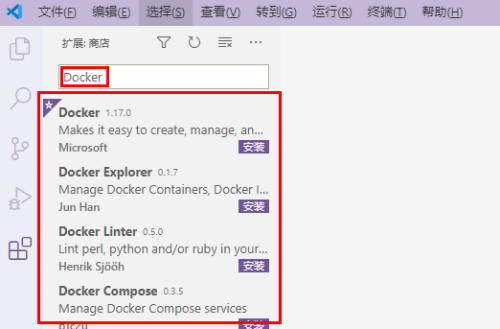
6、最后找到图中的Docker,点击即可在右侧查看插件详情,点击右侧的“安装”按钮即可安装该扩展。
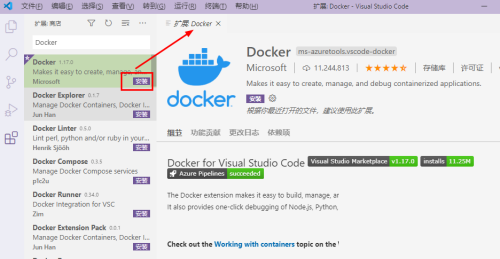
希望此教程能帮到大家!更多教程请关注华军下载!











